É possível transmitir o seu conteúdo em várias plataformas. Isto pode exigir ferramentas especiais, mas também é possível através da sua configuração OBS original. A sua transmissão no Twitch poderá então alcançar um público mais vasto.
Nesta publicação, a equipa do Goread.io mostra-lhe como ligar o Twitch ao TikTok para obter o máximo envolvimento.

Por que aprender como conectar o Twitch ao TikTok?
Antes de lhe mostrarmos como ligar as duas aplicações, é fundamental que saiba como isto o pode ajudar. Transmitir o mesmo conteúdo em duas plataformas pode parecer inútil. Mas pode dar ao seu canal o impulso de que necessita.
Eis as principais vantagens de associar o Twitch ao TikTok:
- Dois públicos: As pessoas que o seguem no Twitch podem não utilizar o TikTok e vice-versa. Se ligar os dois, pode cobrir mais bases e obter mais espectadores no processo.
- Mais dinheiro: Obterá mais donativos se entrar em direto em várias plataformas de streaming. De facto, tanto o Twitch como o TikTok permitem-lhe rentabilizar o seu conteúdo e obter grandes ofertas de marcas.
- Destaques fáceis: Muitos streamers publicam os seus destaques do Twitch no seu TikTok. Ao certificar-se de que a sua transmissão está disponível num formato vertical, pode facilmente recortá-la e partilhá-la.
- Promoções simples: Ligar o Twitch ao TikTok permite-te promover as transmissões mais facilmente. Podes descobrir como adicionar links do Twitch às bios do TikTok para guiar as pessoas para as tuas transmissões.
- Faixa etária semelhante de espectadores: De acordo com o DataReportal, 71% dos utilizadores do TikTok têm entre 18 e 34 anos. As estatísticas públicas do próprio Twitch mostram que este grupo etário também constitui a maioria dos seus espectadores adultos.
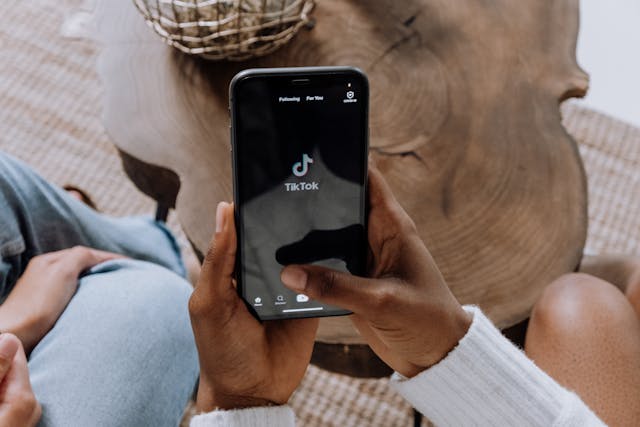
Como ligar o Twitch ao TikTok LIVE através do Castr
Cada plataforma de transmissão de vídeo liga o Twitch e o TikTok de forma diferente. O Castr é bastante popular entre os streamers que desejam espalhar seu conteúdo em vários sites. Aqui está um guia rápido sobre como transmitir a Twitch no TikTok ao mesmo tempo que a Twitch com o Castr:
- No painel de controlo, clique em Criar novo e, em seguida, em Fluxo tudo em um.
- Adicione um título de fluxo e escolha a sua região específica no menu.
- Clique em Adicionar plataforma e conecte o Castr ao seu canal do Twitch.
- Repita este procedimento com o TikTok e, em seguida, basta ativar as plataformas.
- No separador Publicar , à direita, copie a ligação RTMP do fluxo.
- Cole isto no codificador de hardware/software da sua escolha.
- Repita este procedimento com a chave de transmissão logo abaixo do URL RTMP.
- Em alternativa, altere Publicar para Puxar e adicione o seu URL HLS.
- Pode então começar a transmitir em ambas as plataformas.
Como se pode ver, este software de streaming é bastante complicado. Descobrir como entrar em direto no TikTok e no Twitch ao mesmo tempo tem definitivamente uma curva de aprendizagem.
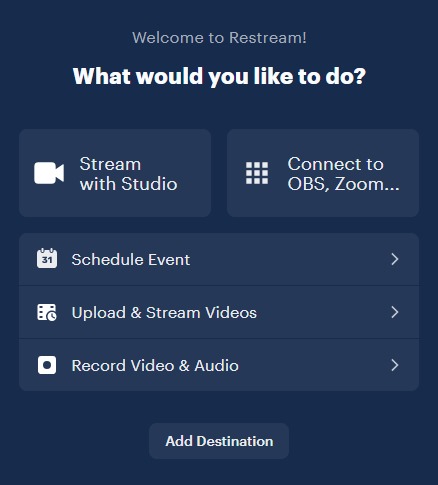
Como fazer streaming no TikTok e no Twitch através do Restream
Restream é outra plataforma que tem como objetivo reproduzir um fluxo em vários sítios. Pode utilizar a sua própria plataforma ou ligá-la ao OBS. Eis como ligar o Twitch ao TikTok LIVE através do site da Restream:
- Inscreva-se no (e abra o) Restream; um plano gratuito é suficiente para dois canais.
- Clique em Destinos, depois em Adicionar canais e ligue a sua página do Twitch.
- Abra o TikTok na aplicação móvel ou no site para computador e crie uma transmissão em direto.
- Nas definições do fluxo do TikTok, copie o URL do servidor e a chave do fluxo.
- Em Destinos do Restream, clique em Adicionar canais e ligue o seu TikTok.
- Cole o URL do servidor e a chave de transmissão e confirme o seu nome TikTok.
- Configure o fluxo através do Restream e sinta-se à vontade para lhe dar toques personalizados.
- Prima Go Live para transmitir em ambos os seus canais de transmissão preferidos.
É necessária uma chave de transmissão para criar o seu TikTok LIVE desta forma. Junte-se a uma agência de marketing do TikTok para obter uma e embarque na sua viagem de transmissão.

Como fazer streaming do Twitch no TikTok via OBS
Na verdade, também é possível transmitir em ambas as plataformas utilizando apenas o OBS. Não precisa de uma aplicação especial que ligue as duas plataformas. No entanto, continuará a precisar de um plug-in especial. Veja como fazer transmissões no TikTok e na Twitch com o OBS:
- Descarregue o plugin Aitum Vertical; este permite-lhe configurar um fluxo OBS vertical.
- Abra o OBS e verá uma nova janela vertical à direita da plataforma.
- Configure as cenas verticais - certifique-se de que você e a sua filmagem estão visíveis.
- Acima do separador Fontes verticais, active a Câmara virtual da janela vertical.
- Aceda ao TikTok Live Studio e, no menu Sources (Fontes) , clique no botão Camera (Câmara ).
- Selecione Câmara virtual OBS. Isto torna o TikTok num segundo destino de transmissão.
- Inicie a transmissão do Twitch através do OBS - e deverá funcionar em ambas as plataformas.
Esta via não isenta os utilizadores que não têm uma chave de transmissão e é, sem dúvida, mais conveniente. Também tem mais controlo sobre o aspeto do resultado final para as pessoas que assistem no TikTok.
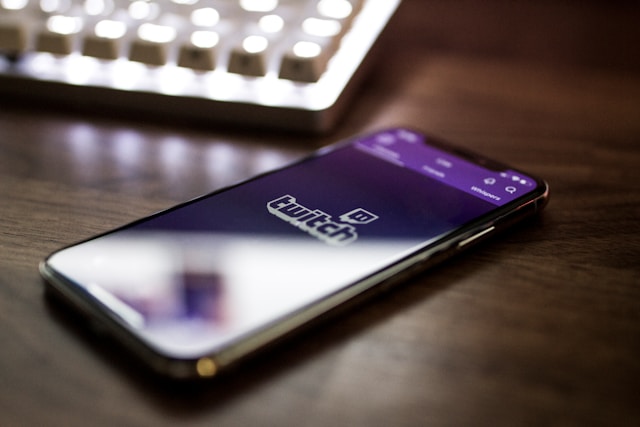
Como adicionar o link do Twitch ao TikTok
Adicionar o seu link do Twitch ao seu perfil optimizado do TikTok ajuda as pessoas a encontrarem-no. No entanto, talvez seja melhor usar um diretório de links. Isso ajuda as pessoas a encontrar seu Twitch junto com suas outras plataformas.
Para adicionar um link clicável ao seu TikTok, precisa de 1.000 seguidores ou de uma conta empresarial. Eis o que fazer quando for elegível:
- Abra o Twitch no seu navegador e clique na sua imagem de perfil no canto superior direito.
- Prima Canal para ver o seu perfil e copie o URL na barra de endereço.
- Em alternativa, abra a aplicação móvel Twitch e clique em Criar no canto superior direito.
- Abra o Stream Manager e clique no ícone do lápis - novamente no canto superior direito.
- Desloque-se para baixo e, junto a Partilhar ligação ao canal, clique em Partilhar e, em seguida, em Copiar.
- Abra o TikTok e clique no botão Perfil no canto inferior direito do feed.
- Clique em Editar perfil e cole o link do Twitch diretamente no campo Website.
- Confirme estas alterações e teste se a ligação pode ser clicada por outros utilizadores.
Perguntas mais frequentes
Como é que ligo o meu TikTok para transmitir?
Pode utilizar várias ferramentas para partilhar o conteúdo de transmissão do seu canal do Twitch através do TikTok. Isso inclui Castr, Restream e OBS.
Como é que promovo a minha transmissão do Twitch no TikTok?
Pode colocar o link do seu canal na sua biografia do TikTok. Em alternativa, publique histórias para que as pessoas saibam que está em direto. Pode até partilhar as suas transmissões aprofundadas do Twitch diretamente através de um software especial para um maior envolvimento.
Posso partilhar clips do Twitch no TikTok?
Mesmo que não saiba como ligar o TikTok ao Twitch, pode partilhar os destaques. O Twitch tem uma opção para exportar clips diretamente para outros sites, incluindo o YouTube e o TikTok.
Ligue as suas redes sociais e aumente o número de seguidores com o Goread.io
Aprender a ligar o Twitch ao TikTok permite-lhe criar uma estratégia online coesa. Você precisará de uma página popular no Instagram para acompanhar esse crescimento. Os seguidores orgânicos do Goread.io podem ajudar com isso.
Podemos impulsionar seu perfil para que ele tenha exatamente o nível certo de engajamento. Experimente o Goread hoje e terá um Insta que acompanha o seu Twitch e TikTok.
